Як спілкуватися в чаті в Outlook Web App
Досліджуйте, як ефективно спілкуватися в чаті з колегами в Outlook Web App. Дізнайтеся про покрокову інструкцію та нові можливості для підвищення продуктивності.
Microsoft пропонує онлайн-версії Word, Excel, PowerPoint і OneNote як частину облікового запису Office 365, який надає вам сховище OneDrive у хмарі. Ви можете використовувати Excel Online для редагування робочих листів, збережених у OneDrive онлайн, прямо у веб-переглядачі.
Excel Online дуже корисний, коли вам потрібно в останню хвилину внести зміни до аркуша, але не маєте доступу до пристрою, на якому інстальовано копію програми Excel. Поки пристрій має підключення до Інтернету та працює веб-браузер, який підтримує веб-програму Excel Online (наприклад, Internet Explorer на планшеті Microsoft Surface або навіть Safari на Apple iPad або MacBook Air), ви можете вносити зміни на одинадцятій годині до даних, формул і навіть діаграм, які автоматично зберігаються у файлі книги на вашому OneDrive.
Щоб редагувати книгу, збережену на OneDrive за допомогою веб-програми Excel, виконайте ці прості дії:
Запустіть веб-браузер на своєму пристрої, який підтримує веб-програму Excel, а потім перейдіть до Microsoft Office Online .
З’явиться веб-сторінка «Співпраця з Office Online», яка відображає інформацію про.
Натисніть або торкніться кнопки Excel Online.
З’явиться банер Ласкаво просимо до Excel Online, де ви можете ввійти у свій обліковий запис Microsoft. Потім у вашому веб-браузері відкриється вкладка Microsoft Excel Online, на якій відображається список усіх файлів книги, збережених на OneDrive, які ви нещодавно відредагували.
Щоб відредагувати файл книги Excel, який не відображається в списку Останні, клацніть або торкніться кнопки Відкрити з OneDrive внизу списку.
У веб-переглядачі відкриється вкладка «Останні документи» для OneDrive. На панелі зліва на цій сторінці ви побачите список усіх папок з файлами, які є у вашому OneDrive. У папці, яку ви вибрали на цій панелі, відображаються всі файли, які вона містить.
Виберіть відповідну папку, а потім установіть прапорець навпроти імені файлу книги, який потрібно відредагувати в Excel Online, щоб вибрати файл.
Коли ви вибираєте ім’я файлу книги Excel для редагування, вибирається кнопка «Переглянути деталі» (яка відображає ім’я файлу та дату останньої зміни у списку), і ви також натискаєте або торкаєтеся кнопки відображення панелі деталей, OneDrive На сторінці відображається поточний статус спільного доступу до файлу під списком параметрів перегляду та редагування на панелі відомостей у правій частині сторінки, як показано.

Вибір книги Excel на OneDrive для редагування онлайн в Excel Online.
Натисніть кнопку спадного меню «Відкрити», а потім – параметр «Відкрити в Excel Online» (або просто клацніть ім’я файлу книги).
Ваш веб-переглядач відкриває книгу в Excel Online на новій вкладці браузера (подібній до тієї, що зображена на наступному малюнку), яка замінює вашу сторінку OneDrive. Ця книга містить усі аркуші, які ви розмістили у файлі з відображеними вкладками.
Потім ви можете використовувати командні кнопки на вкладках «Головна» та «Вставка» (більшість із яких ідентичні тим, що знаходяться на вкладках «Головна сторінка» та «Вставка» на стрічці Excel 2016), щоб змінити макет або форматування даних і діаграм на будь-якому з аркушів. Ви також можете додавати нові дані до робочих таблиць, а також редагувати наявні дані, як і в Excel 2016.
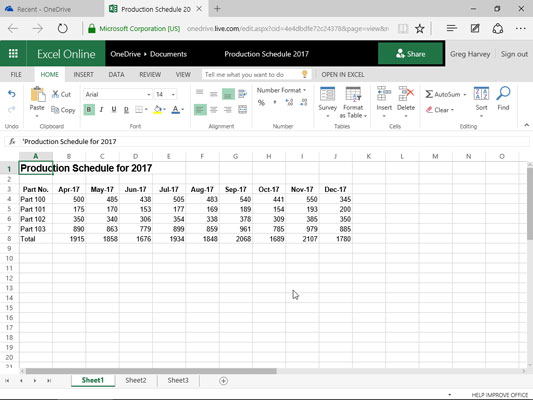
Редагування робочого аркуша розкладу виробництва у веб-браузері Microsoft Edge за допомогою Excel Online.
Коли ви закінчите редагувати книгу, натисніть кнопку «Закрити» у веб-переглядачі, щоб зберегти зміни.
Якщо ви хочете зберегти копію під новим ім’ям файлу в тій самій папці на OneDrive, виберіть «Файл»→ «Зберегти як», а потім відредагуйте ім’я файлу, яке з’явиться в текстовому полі діалогового вікна «Зберегти як», перш ніж натиснути кнопку «Зберегти як» (або виберіть прапорець Перезаписати існуючі файли, якщо ви хочете зберегти зміни під тим самим іменем файлу).
Веб-додаток Excel вміє просто редагувати, форматувати та змінювати макет ваших даних електронних таблиць і діаграм за допомогою звичайних команд на вкладках «Головна», «Вставка» та навіть «Інструменти діаграми» (якщо вибрано діаграму) або додавати та редагувати коментарі до Вкладка «Огляд». Однак веб-програма не підтримує редагування будь-яких типів графічних об’єктів, наприклад фігур, які ви малюєте, та інших типів графіки, які ви додали. (Діаграми — це майже єдиний тип графічних об’єктів Excel, з якими може працювати Excel Online.)
Щоб внести зміни до елементів на аркуші, які не підтримуються Excel Online, у вас є два варіанти. Ви можете відкрити книгу в локальній копії Excel (припускаючи, що на пристрої, який ви використовуєте, інстальовано Excel 2010 або 2016), натиснувши команду «Відкрити в Excel» безпосередньо від тексту «Скажіть, що ви хочете зробити». коробка. Або ви можете завантажити копію книги на свій локальний офісний комп’ютер (на якому встановлено Excel 2016), вибравши «Файл» → «Зберегти як» → «Завантажити копію» та внести більш розширені зміни до цієї завантаженої копії файлу після повернення. до офісу.
Не забувайте про програму Microsoft Excel для Apple iPad та iPhone, якщо ви використовуєте будь-який із цих пристроїв. Безкоштовна програма доступна для завантаження з App Store (просто знайдіть Microsoft Office або Excel). Програма Excel дає змогу створювати нові файли книги, а також отримати доступ до всіх файлів книги Excel, які ви зберігаєте на OneDrive з iPad або iPhone.
Досліджуйте, як ефективно спілкуватися в чаті з колегами в Outlook Web App. Дізнайтеся про покрокову інструкцію та нові можливості для підвищення продуктивності.
Як заборонити Microsoft Word відкривати файли в режимі лише для читання в Windows. Microsoft Word відкриває файли в режимі лише для читання, що робить неможливим їх редагування? Не хвилюйтеся, методи наведено нижче
Як виправити помилки під час друку неправильних документів Microsoft Word Помилки під час друку документів Word зі зміненими шрифтами, безладними абзацами, відсутнім текстом або втраченим вмістом є досить поширеними. Однак не варто
Якщо ви використовували перо або маркер для малювання на слайдах PowerPoint під час презентації, ви можете зберегти малюнки для наступної презентації або стерти їх, щоб наступного разу, коли ви показуватимете їх, розпочали з чистих слайдів PowerPoint. Дотримуйтесь цих інструкцій, щоб стерти малюнки пером і маркером: Стирання рядків на одній з […]
Бібліотека стилів містить файли CSS, файли мови розширюваної мови таблиць стилів (XSL) та зображення, які використовуються попередньо визначеними основними сторінками, макетами сторінок та елементами керування в SharePoint 2010. Щоб знайти файли CSS у бібліотеці стилів сайту видавництва: виберіть «Дії сайту»→ «Перегляд». Весь вміст сайту. З’являється вміст сайту. Бібліотека Style знаходиться в […]
Не перевантажуйте аудиторію гігантськими цифрами. У Microsoft Excel ви можете покращити читабельність своїх інформаційних панелей і звітів, відформатувавши числа, щоб вони відображалися в тисячах або мільйонах.
Дізнайтеся, як використовувати інструменти соціальних мереж SharePoint, які дозволяють особам і групам спілкуватися, співпрацювати, обмінюватися інформацією та спілкуватися.
Юліанські дати часто використовуються у виробничих середовищах як мітка часу та швидкий довідник для номера партії. Цей тип кодування дати дозволяє роздрібним продавцям, споживачам та агентам з обслуговування визначити, коли був виготовлений продукт, а отже, і вік продукту. Юліанські дати також використовуються в програмуванні, військовій справі та астрономії. Інший […]
Ви можете створити веб-програму в Access 2016. Так що ж таке веб-програма? Ну, веб означає, що він онлайн, а додаток — це просто скорочення від «додаток». Користувацька веб-програма — це онлайн-додаток для баз даних, доступ до якого здійснюється з хмари за допомогою браузера. Ви створюєте та підтримуєте веб-програму у настільній версії […]
Більшість сторінок у SharePoint 2010 відображають список посилань навігації на панелі швидкого запуску ліворуч. Панель швидкого запуску відображає посилання на пропонований вміст сайту, наприклад списки, бібліотеки, сайти та сторінки публікації. Панель швидкого запуску містить два дуже важливі посилання: Посилання на весь вміст сайту: […]








